Muitos usuários querem evitar as notificações do calendário no Outlook.com.
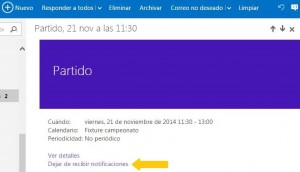 Estes tendem a ser irritante se você possui um monte de eventos programados no calendário da sua conta Outlook.
Estes tendem a ser irritante se você possui um monte de eventos programados no calendário da sua conta Outlook.
Conheça o processo que permite parar totalmente ou em parte o recebimento de notificações do calendário. No entanto, sabemos que esta opção deve ser usada com cautela, pois podem estar deixando de fora os eventos importantes se não verificar o calendário regularmente.
Como evitar notificações de calendário?
O primeiro passo que você deve tomar para aprender a evitar as notificações da agenda exige que faça o login em sua caixa de e-mails de serviços da Microsoft.
Então, siga para um e-mail que veio devido a qualquer evento registrado no calendário. No seu interior, você vai encontrar a opção que interessa.
A opção que você deve selecionar será “Parar de receber notificações” esta se encontra dentro da opção “Ver detalhes“. Ele vai levar você para o calendário e para as definições do evento em questão.
Neste ponto você terá que modificar as opções de relatórios existentes. Primeiro, alterar o endereço de e-mail para esse evento particular. Além disso, poderá alterar este endereço para padrão para todos os novos eventos que se acredita posteriormente serão mudados “Aviso padrão para novos eventos criados”.
Todas essas mudanças devem ser salvas, clicando a tecla “Save“, as novas configurações começarão a ser realizadas imediatamente.
Considerações que se deve ter ao parar as notificações do calendário no Outlook.com
Se você quer evitar as notificações da agenda no Outlook.com tenha em mente que algumas delas podem ser realmente importantes. Verifique a configuração das mesmas para evitar bloquear as notificações certas.
Além disso, é uma boa prática criar regras para as notificações que chegam à sua caixa de correio. Por exemplo, você pode indicar que se mantenha na caixa de entrada por um determinado período de tempo e, em seguida, seja movido para qualquer pasta ou arquivo que julgar prudente.
Desta forma você pode evitar as notificações do calendário no Outlook.com de forma parcial ou total para manter a ordem na agenda da sua caixa de correio.

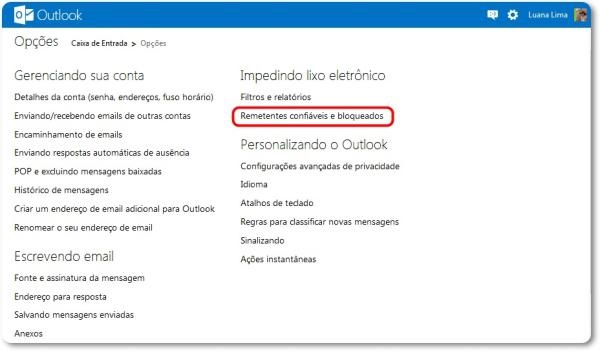
 A origem destes problemas podem ser diversas, mas todos elas se referem à quantidade, frequência e apelido que estejam usando.
A origem destes problemas podem ser diversas, mas todos elas se referem à quantidade, frequência e apelido que estejam usando.